文件全部变成白色 Windows桌面图标变成白色文档的原因及解决方法
更新时间:2023-11-05 10:56:45作者:yang
文件全部变成白色,近期许多Windows操作系统用户纷纷反映,他们的文件图标突然全部变成了白色,而不再能够直观地识别文件类型,这一突发情况引发了广泛关注和疑虑。面对这一问题,我们需要明确了解造成文件图标变白的原因,并寻找解决方法。只有深入了解并解决这一问题,我们才能继续高效地使用计算机,保护我们的重要文件和数据。现在让我们一起来探讨这一问题的原因以及可能的解决方案。
方法如下:
1.用户反馈Windows桌面图标变成白色文档寻求解决方法,报错见下图。
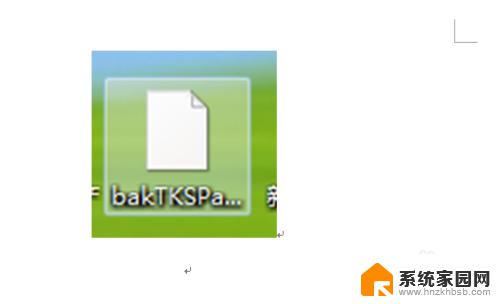
2.按住ctrl+alt+del键打开资源管理器。
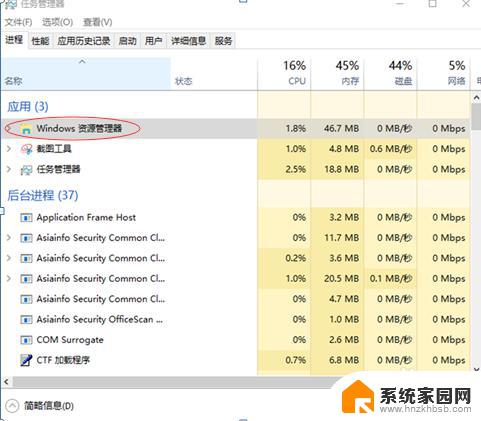
3.在任务管理器窗口--进程界面应用下找到windows 资源管理器右键重新启动。
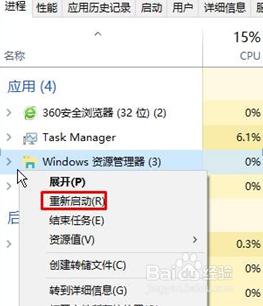
4.点击文件-查看--勾选文件扩展名复选框。

5.返回桌面右击新建txt输入如下:
@echo off
taskkill /f /im explorer.exe
CD /d %userprofile%\AppData\Local
DEL IconCache.db /a
start explorer.exe
cho 执行完成
修改为桌面图标变白修复.bat格式。
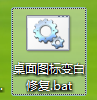
6.双击桌面图标变白修复.bat格式。
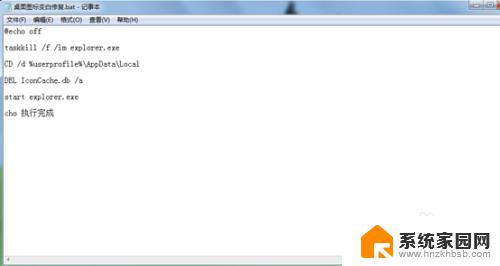
以上是将整个文件变成白色的步骤,如果遇到此类问题,您可以按照以上步骤解决,这些步骤非常简单且快速。
- 上一篇: 无线蓝牙鼠标如何连接电脑 蓝牙鼠标连接方法
- 下一篇: 怎么查看电脑串口 如何查看电脑上的串口
文件全部变成白色 Windows桌面图标变成白色文档的原因及解决方法相关教程
- 为什么电脑上的图标变成了白的 电脑桌面图标变成白色方块图标解决方法
- 电脑桌面图标左下角有个白色文件 电脑桌面图标变成白色方块图标怎么恢复
- 桌面上的word图标怎么还原 怎样恢复Word文档图标变成空白
- 电脑桌面的图标变成白色 电脑桌面软件图标变白如何修复
- 电脑上软件的图标变成了白色了怎么办 电脑桌面软件图标变白如何修复
- 怎么把桌面字体变成白色 Windows桌面字体颜色修改教程
- 为什么电脑软件图标变成白色 电脑桌面软件图标变白怎么恢复正常
- excel界面变成灰色的 excel文档打开后变成灰色怎么办
- word如何把图片底色换成白色 照片背景变白底步骤
- ps图标变成白板了 PSD图标显示白底加蓝图标问题解决
- win家庭版怎么恢复系统 怎样恢复笔记本电脑系统
- mac怎样转换windows 苹果电脑怎么切换到windows系统
- 苹果电脑如何抹掉windows系统 Mac怎么彻底卸载Windows系统
- windows sonic有什么用 Windows Sonic音效是什么
- 怎样不让windows自动更新软件 笔记本电脑自动更新关闭教程
- windows如何关闭软件开机启动 电脑开机启动软件关闭方法
电脑教程推荐
- 1 windows系统清理c盘 Windows 清理C盘的技巧
- 2 小米突然不能快充怎么办 小米手机快充失效原因
- 3 login用户名和密码 电脑忘记用户名和密码怎么办
- 4 手机屏幕怎么设置一直亮 手机屏幕常亮设置方法
- 5 远程计算机不接受连接怎么设置 如何处理远程计算机不允许连接
- 6 windows十的截图怎么 笔记本电脑如何截屏图片
- 7 关机命令shutdown -s -t Windows关机命令 shutdown /p
- 8 日记本密码锁忘记密码怎么开 密码日记本忘记密码解决办法
- 9 手机如何更改照片的像素和大小 手机图片像素大小调整教程
- 10 移动云盘个人空间怎么清理 中国移动云盘如何清理缓存